Windows 11/10'da DHCP Kira Süresi nasıl değiştirilir
Windows 11/10 /10'da DHCP Kiralama Süresinin(DHCP Lease Time ) nasıl değiştirileceğini göstereceğiz . Cihazınızı internete bağladığınızda, İnternet Servis Sağlayıcınız ona bir (Internet Service Provider)IP adresi atar . Bu, belirli bir süre boyunca etkin kalacağı anlamına gelen dinamik bir IP adresidir. Bu süreden sonra IP adresinin süresi dolar ve cihazınız yeni bir IP adresi alır.
Ağınızdaki DHCP ( Dinamik Ana Bilgisayar Yapılandırma Protokolü(Dynamic Host Configuration Protocol) ) sunucusu, belirli bir süre sonra yeni bir IP adresi atama görevini üstlenir. Bir IP adresinin aktif kalacağı süreye DHCP Kira Süresi(DHCP Lease Time) denir . Varsayılan olarak, DHCP Kira Süresi(DHCP Lease Time) 24 saattir.
Windows PowerShell veya Komut İstemi'ni(Command Prompt) kullanarak bilgisayarınız için DHCP Kira Süresini(DHCP Lease Time) kolayca görüntüleyebilirsiniz . Bunu yapmak için yönetici olarak Windows PowerShell veya Komut İstemi'ni(Command Prompt) başlatın ve yazın . Bundan sonra Enter'a(Enter) basın . Komut yürütülene kadar bekleyin . (Wait)Komutun yürütülmesinden sonra, bilgisayarınızın DHCP Kiralama Süresini(DHCP Lease Time) görüntülemek için aşağı kaydırın .ipconfig /all
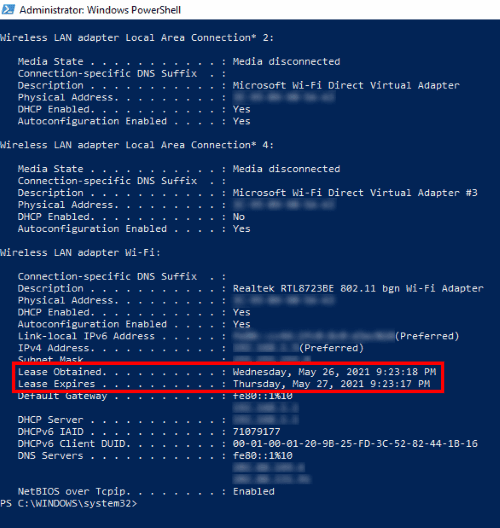
Aşağıdaki iki bilgi parçasını göreceksiniz:
- Kiralamanın (Lease)DHCP sunucusundan alındığı zaman .
- Kiralamanın(Lease) sona ereceği zaman .
Windows 11/10 DHCP Kira Süresi(DHCP Lease Time) nasıl değiştirilir
DHCP Kira Süresini(DHCP Lease Time) değiştirmek için yönlendirici ayarlarınızda oturum açmanız gerekir. Genellikle, yönlendiricinin oturum açma sayfasına gelecek adres ya http://192.168.1.1 ya da http: http://192.168.0.1 .
(Type)Bu adreslerden herhangi birini web tarayıcınızın adres çubuğuna yazın ve Enter'a basın(Enter) . Bir hata alırsanız, başka bir adres yazın.

Giriş sayfasında, kullanıcı adı ve şifreyi girmeniz gerekir. Hesabınızda oturum açtıktan sonra yönlendiricinizin DHCP Sunucusu(DHCP Server) ayarlarını arayın. Benim durumumda, DHCP Sunucusu ayarları yönlendiricimin (DHCP Server)LAN ayarları(LAN settings) altında bulunuyordu .
DHCP Sunucusu(DHCP Server) ayarlarını bulamıyorsanız , lütfen kullanım kılavuzunuza bakın. Kira Süresi(Lease Time) , DHCP Sunucusu(DHCP Server) ayarlarında mevcuttur . Kira Süresinin(Lease Time) yanındaki kutuya değeri girin ve ayarları kaydetmek için Kaydet veya(Save) Gönder düğmesine tıklayın.(Submit)
Bu yardımcı olur umarım.
İlgili yazılar(Related posts) :
- Yönlendirici IP adresi nasıl bulunur(How to find the Router IP address)
- Statik IP adresi ve DNS sunucusu değiştirilemiyor(Cannot change Static IP address & DNS server) .
Related posts
Neden ping Time Windows 11/10'te çok yüksek mi?
Network Connections Modern Standby'te Windows 10'da etkinleştirin
Nasıl Network Drive harita veya Windows 11/10 bir FTP Drive eklemek
Windows 10 üzerinde Data Usage Limit nasıl yönetilir?
DNS HTTPS üzerinden HTTPS üzerinden Nasıl Etkinleştirilir?
LAN Manager Authentication Level içinde Windows 10 nasıl değiştirilir
Port Query Tool (PortQry.exe) Windows 10'de nasıl kullanılır?
NetTraffic: Windows 10 için gerçek zamanlı Network traffic monitör
Windows 11/10 için ücretsiz MAC Address Changer Tools
Best Windows 10 için ücretsiz Network Monitoring Tools
DNS Server'iniz Windows 10'de kullanılamıyor olabilir
SmartByte Network Service Windows 10 yavaş Internet speed neden olur
Ping Transmit Windows 10 içinde General failure başarısız hatası
Windows 11/10'de hangi limanların açık veya engellenmesi nasıl kontrol edilir?
Network Adapter Speed Windows 10'de nasıl kontrol edilir
Özel Windows 11/10 içinde eksik Public gelen değişim Network için Seçenek
Windows 10'te Ethernet'u yenileyerek bir hata oluştu
Unidentified Network Windows 11/10'de nasıl düzeltilir
Düzeltme: WiFi or Network Icon Windows 11/10'de Red Cross X
Thumbs.db Files içinde Network folder içinde Windows 10 nasıl silinir
